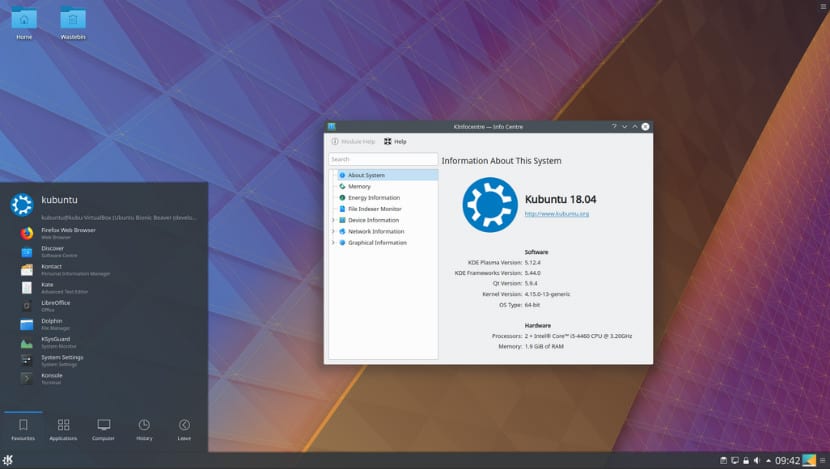
En questa nuova versione di Kubuntu 18.04 che si rinnova con Firefox 59 come browser web, LibreOffice 6.0 come suite per ufficio, Kirta 4.0.1 sul lato dell'editing delle immagini e molti degli strumenti dell'ambiente desktop KDE come kio-gdrive, Kstars, KDEConnect tra gli altri.
Stavolta Condivido con voi questa piccola guida all'installazione concentrato principalmente sui nuovi utenti. Sebbene Kubuntu sia un derivato di Ubuntu, Kubuntu continua a supportare i sistemi a 32 bit quindi è ancora un'ottima opzione per coloro che vogliono continuare con Ubuntu e non vogliono usare distribuzioni che sacrificano la parte dell'aspetto visivo.
El Il primo requisito per installare Kubuntu 18.04 LTS è scaricare l'ISO del sistema per questo è estremamente importante sapere se abbiamo anche i requisiti minimi per poter installare il sistema e non avere problemi di funzionalità.
Per scaricare l'ISO lo facciamo dal suo sito ufficiale quello lo trovi in questo link.
Requisiti minimi
Per installare Kubuntu 18.04 Dobbiamo avere almeno i seguenti requisiti:
- Processore: 1 GHz x86.
- Memoria RAM: 1GB.
- Disco rigido: 10 GB per un'installazione completa con swap incluso
- Scheda grafica VGA e monitor in grado di supportare una risoluzione di 1024 × 768.
- CD-ROM o lettore di schede di rete.
- Scheda audio.
- Connessione a Internet.
Preparare il supporto di installazione
Windows: possiamo masterizzarlo ISO con Imgburn, UltraISO, Nero o qualsiasi altro programma anche senza di loro in Windows 7 e successivamente ci dà la possibilità di fare clic con il tasto destro sull'ISO.
Linux: è possibile utilizzare qualsiasi strumento di gestione delle immagini dei CD, in particolare quello fornito con gli ambienti grafici, tra cui Brasero, k3b e Xfburn.
Supporto di installazione USB Kubuntu 18.04 LTS
Windows: puoi utilizzare Universal USB Installer o LinuxLive USB Creator, entrambi facili da usare.
Linux: l'opzione consigliata è utilizzare il comando dd.
dd bs=4M if=/ruta/a/Kubuntu.iso of=/dev/sdx sync
Installazione di Kubuntu 18.04 LTS passo dopo passo
Prima di iniziare con l'avvio di Kubuntu, dobbiamo configurare il BIOS del nostro computer in modo che parta con il nostro supporto di installazione, inoltre se ha UEFI è necessario disattivarlo, per chi non sa cosa sia UEFI può cercare un poco in rete.
Una volta avviato il sistema, saremo al suo interno e apparirà una schermata simile a quella che mostro, dove vedremo un'unica icona sul desktop, non ci resta che raddoppiare fare clic qui per avviare la procedura guidata di installazione.
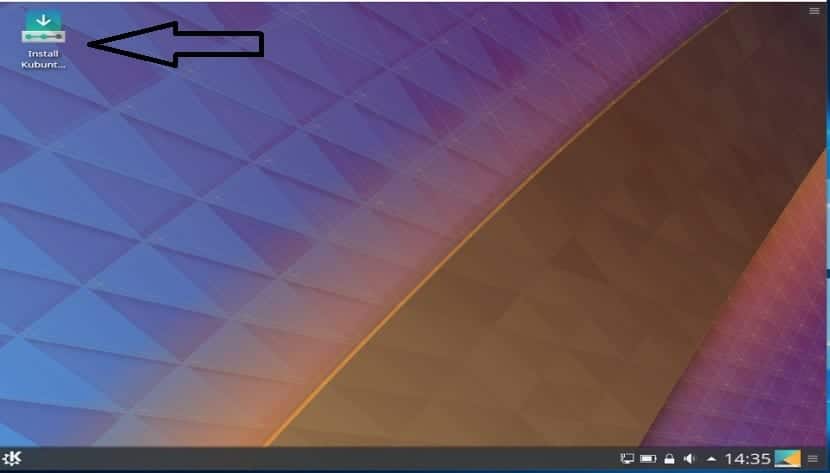
Con esso Verrà avviato il wizard e subito la prima parte della configurazione sarà quella di scegliere la lingua Con il quale lavoreremo con il programma di installazione e quello che il nostro sistema avrà una volta installato e selezionato, fare clic su Avanti.
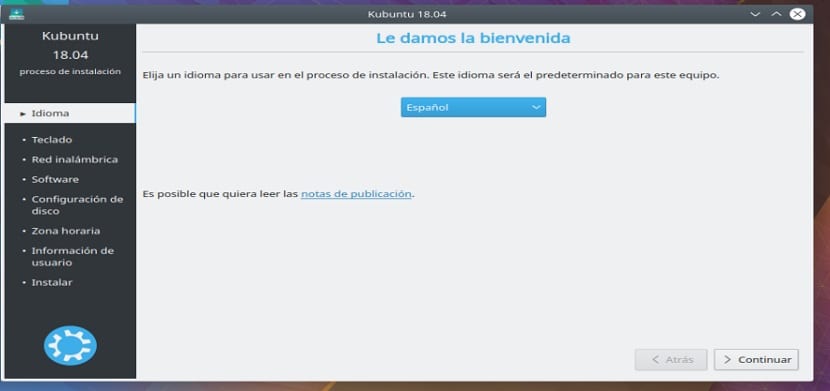
In questo schermo Ci chiederà di configurare la lingua e la mappa dei tasti della nostra tastiera, dove ci verrà mostrata un'immagine con la posizione dei tasti e con la quale possiamo confermare se è quella che stiamo utilizzando, già confermata cediamo in seguito.
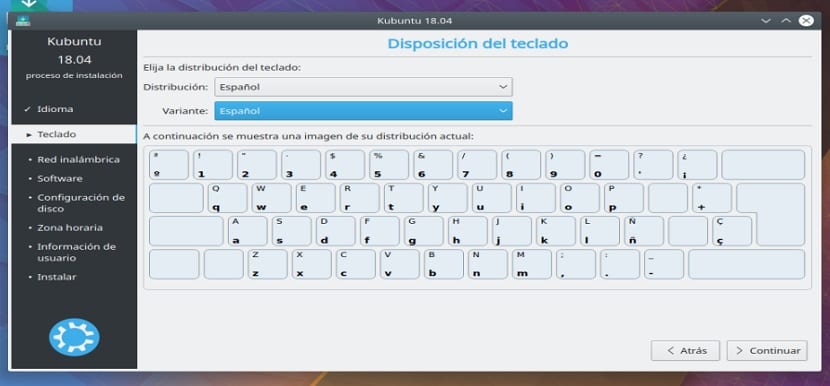
Ora Nel passaggio successivo, ci chiede se vogliamo che l'installazione venga eseguita normalmente con tutte le applicazioni e le configurazioni di Kubuntu o se vogliamo un'installazione minima., questa installazione include solo ciò che è necessario che sono le configurazioni necessarie e il browser web, tutto il resto viene scartato.
In fondo ci chiede se vogliamo installare i driver privati così come gli aggiornamenti dell'impianto mentre l'installazione viene eseguita sulle nostre apparecchiature.
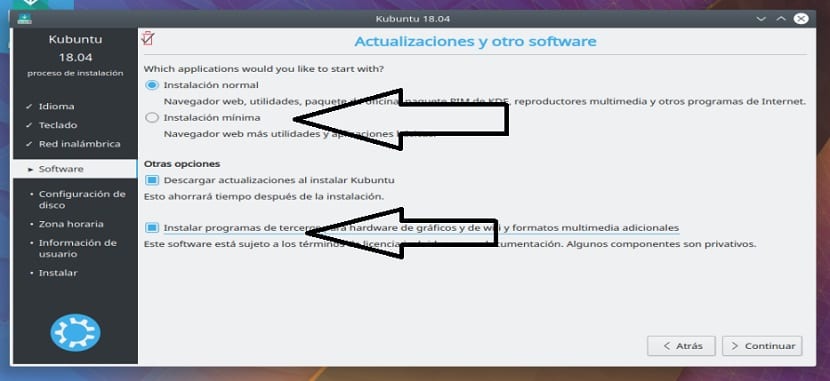
Nella sezione successiva dobbiamo configurare lo spazio in cui verrà installato Kubuntu 18.04 sul nostro computer. Qui abbiamo due opzioni.
- Il primo è rimuovere tutto dal disco e avere il sistema installato sull'intero disco.
- L'altro, che è il «Manuale», in esso configureremo il disco dove vogliamo che sia installato o la partizione che assegneremo al sistema sul nostro computer, qui possiamo anche modificare le partizioni per assegnare lo swap se richiesto e anche un'installazione avanzata che separa le partizioni alle nostre necessità.
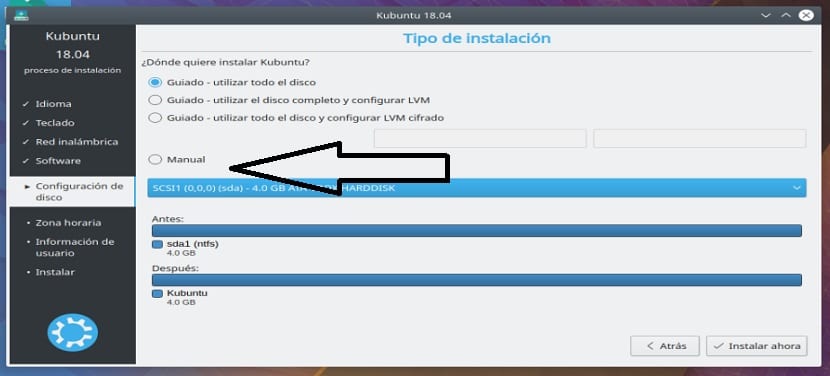
Fatto questo, nella schermata successiva scegliamo solo il nostro fuso orario.
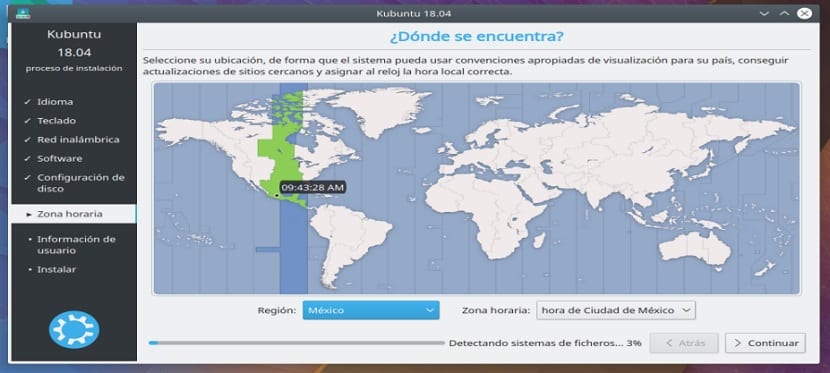
E, infine, configuriamo solo un utente, così come una password per il sistema con cui effettueremo il login e sarà quello che useremo per usare i privilegi di superutente.
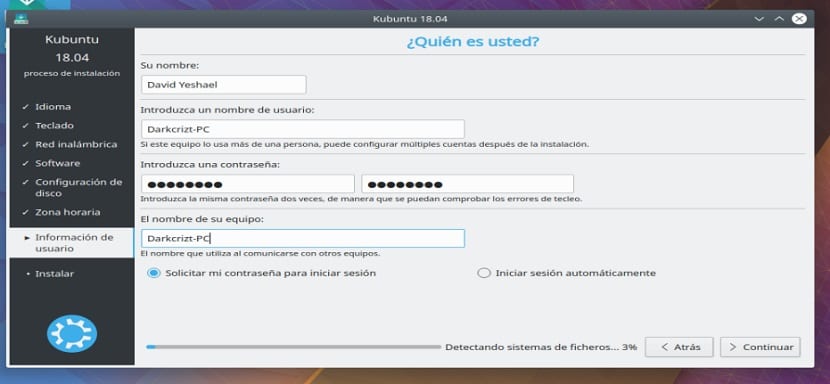
Ora non ci resta che attendere che l'installazione di Kubuntu 18.04 sul nostro computer finisca, alla fine non ci resta che rimuovere il nostro supporto di installazione e riavviare il nostro computer.
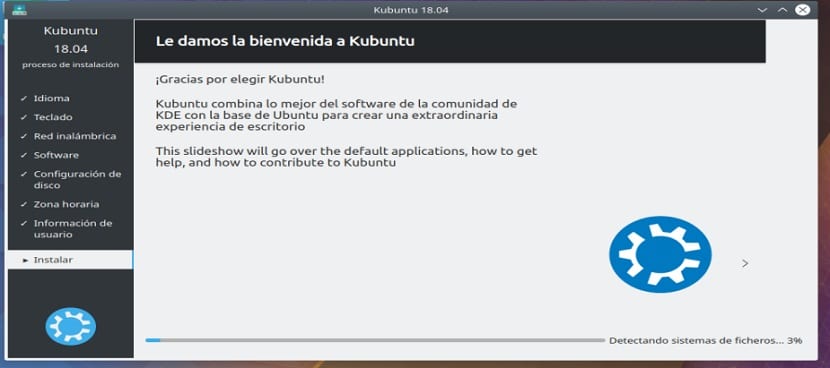
Ciao! spiegazione molto buona! Voglio installare questo sistema operativo sul mio vecchio notebook con Win Vista, solo una domanda che ho, posso usare una pen drive da 4 GB?
saluti
Sì, il peso approssimativo dell'ISO è di 1.7 GB
Ottimo articolo, ho testato il live CD e funziona bene, ma quando installo il menu principale appare solo per mezzo secondo e scompare e non posso scegliere nulla, quale potrebbe essere il motivo?
Ciao
Tra i requisiti minimi per la sua installazione, metti quello che deve avere: lettore CD-ROM o scheda di rete.
Il mio pc non ne ha ma non capisco perché sia necessaria per la sua installazione, con una USB dove si registra l'immagine e si parte dal serio abbastanza, giusto?
saluti
Vengono indicati i minimi, cioè quanto è essenziale per poter effettuare un'installazione e un funzionamento dell'impianto.
Saluti!
Alcune domande
Voglio installarlo su un pc che si presenta come OS, Endless OS, se scelgo l'opzione guidata: usa l'intero disco, mi formatterà e manterrò solo kubuntu come sistema operativo?
Se scelgo l'opzione manuale posso anche assegnare tutto lo spazio a kubuntu?
e per quanto riguarda lo swap, il pc mi porta 4 gb di ram, quale dimensione sarebbe consigliabile assegnare lo swap o il default?
Puoi condividere perfettamente il disco rigido tra i due sistemi. Avere uno scambio superiore a 1 GB su un PC con più di 2 GB di RAM è sciocco.
Non mi consente di installarlo, viene sempre visualizzato l'errore 5 (input) e non si installa, ho già formattato l'intero PC, pensando che potrebbe essere il disco rigido e la memoria (scheda SD) I non posso biasimarlo, dal momento che l'ho usato per installare Windows senza alcun problema
Di solito questo accade a causa di uno dei tre problemi:
1- Il tuo disco rigido ha settori danneggiati, puoi controllarlo / ripararlo da GNU / Linux con il comando fsck -c / dev / sdxX (x - disk, X - partition) o da Windows CMD con chkdsk c: / f / r
2- L'immagine ISO che hai copiato non funziona, puoi verificarla con il md5sum o scaricalo direttamente da http://cdimage.ubuntu.com/kubuntu/releases/.
3- Il cavo SATA o la memoria RAM potrebbero essere sporchi e / o deteriorati.
Volevo dire che la memoria RAM è sporca o danneggiata e / o il disco rigido è collegato al primo SATA (SATA 0) quando dovrebbe essere dopo il lettore (se stai installando da un lettore).
Posso installare kubuntu 18.04 64bits con 2gb di ram e una grafica Intel 945gc
Sì, nessun problema!
Seguendo tutti i passaggi che hai elencato, alla fine l'installazione non riesce.
Lo schermo esce con graffi illeggibili.
Che versione hai usato?